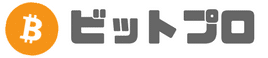Bit-Zは、2016年に設立された香港を拠点とする海外取引所です。
公式サイト・トレードツールの作りなどを見ると、Binance に非常によく似ています。
しかし、Bit-Zは日本語非対応、取扱仮想通貨・ICO数がおよそ半分とBinanceには敵いません。(取引手数料はBinanceと同一で全て0.1%)
その代わり、他社では取扱いをしていない草コインが数多くあるため、草コイナーにはオススメできる取引所です。
また、海外取引所には珍しく、公式サイト・トレードツールがとても軽量で使い勝手が良いのも特徴です。
取引板は薄めですが、これは他の大手取引所よりもユーザー数が少ないことに起因していると思われます。
目次
登録の前に知っておくこと
アカウントの認証レベルによってサービス・限度額が異なる
Bit-Zでは、アカウントレベルが以下の4種類あり、それぞれで利用できるサービスと1日の出金限度額が異なります。
この記事では、本人認証不要で一般的な取引をする分には支障がないアカウントレベル2作成までの解説をしていきます。
もし、レベル3まで登録したいのであれば、パスポートを用意できれば間違いなく申請可能です。(身分証でも可能とのことですが、外国人ユーザーが申請可能な身分証の種類は不明)
| サービス内容 | 必要な手続き | |
|---|---|---|
| レベル0 | サービス閲覧のみ | アカウント作成 |
| レベル1 | 取引・入出金 | 氏名・生年月日の登録 |
| レベル2 | 取引・入出金(出金限度額2BTC/1日まで) | 住所・携帯番号の登録 |
| レベル3 | 取引・入出金(出金限度額10BTC/1日まで) | 本人確認書類のアップロード |
中国の仮想通貨規制を回避
中国は金融リスク対策の一環として、仮想通貨に厳しい規制を実施しています。
中国国内では、店頭取引(OTC)以外は仮想通貨のオンライン取引や、新規ICO公開ができなくなりました。
Bit-Zは、中華系の取引所ですが、拠点とする香港の法律に従い運営されています。
同じ中国の取引所であるBinanceやKuCoinも同様に、中国当局の仮想通貨規制を回避するため拠点を香港に移しています。
香港は中国の特別区行政区という位置付けですが、社会主義の中国の中において、2047年まで一定の制限の下で資本主義が認められており、特別なことがない限り中国の法律が適用されることはありません。
また、香港は日本以上の金融大国です。
中国のさらなる規制強化によって、中華系の取引所が突然閉鎖するようなリスクは少なくなりましたが、中国当局の動きによっては、仮想通貨の価格に大きな影響が出るため注意が必要です。
準備するもの
パソコンとスマホ
2段階認証の設定があるため、申込はパソコンとスマホの組み合わせがベストだと思います。
スマホにGoogle Authenticatorをインストール
2段階認証で使うGoogle公式アプリ「Google Authenticator」を、こちらのリンクからスマホにインストールしておいてください。
アカウント作成から入金までの手順
アカウント作成(認証レベル0)
① 公式サイトからアカウント情報を登録する
まず、Bit-Z公式サイトにアクセスします。

以下の必要事項を入力し「Submit」をクリックしてください。
- Email:ログイン時に使用するメールアドレスを入力
- Password:ログイン時に使用するパスワードを6〜20文字で入力
- Repeat the Password:もう一度パスワードを入力
- あらかじめ表示されている数字:変更不要
- Verification code:右側の画像の文字列を入力
- 「I have read and agree to Terms of use.」にチェック
② メールを受信する


メール送信についての案内が表示され、登録したメールアドレス宛にBit-Zからメールが届きます。
届いたメール記載のリンクをクリックしてください。
③ ログインする

ログイン画面が表示されるので、メールアドレスとパスワードを入力し、「Sign In」ボタンをクリックしてください。
以上で、認証レベル0のアカウント登録・ログイン完了です。
個人情報の登録(認証レベル1)

画面上部ツールバーの「Account」→「Verification」の順に選択してください。

画面に以下の項目を入力し「Submit」ボタンをクリックすると、認証レベル1のアカウント登録完了です。
これで晴れて取引が可能となります。
- User Id:自動入力済
- Email:自動入力済
- Name:氏名を入力(スペースを含めない)
- Birthday:生年月日を入力
- Trade Password:取引パスワードを入力(ログインパスワードとは異なるもの)
- Confirm Trade Password:取引パスワードを再度入力
個人情報の登録(認証レベル2)

自動的に認証レベル2の設定画面が表示されます。
画面に以下の項目を入力し「Submit」ボタンをクリックすると、認証レベル2のアカウント登録完了です。
これで1日の出金限度額が2BTCまで引き上げられました。
- Country:Japan(日本)を選択
- City:市区町村を入力
- State:都道府県を入力
- Street Address:市町村以下を入力
- Mobile Number:日本国旗を選択すると国番号+81が自動入力されるので、続けて頭の0を除いた携帯番号をハイフンなしで入力
セキュリティ設定
① 2段階認証の設定をする

2段階認証の設定を行います。
画面上部ツールバーの「Account」→「2FA Code」の順に選択してください。
② 認証コードを取得する

画面にQRコードが表示されます。
QRコードの下にある「16-Digit Key」は、万が一「Google Authenticator」で認証コードが発行できなくなった時のための秘密コードなので、メモやキャプチャーで大切に保存してください。

下にスクロールすると認証コードの入力箇所があります。
先に「Email Veriifcation Code」を取得するために、「Get Verification Code」ボタンをクリックしてください。

登録メールアドレスに上記のメールが届くので、メール記載の確認コードを控えてください。
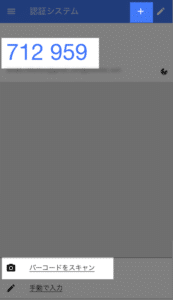
次は、スマホの操作です。
あらかじめスマホにインストールしていた「Google Authenticator」を開きます。
画面上部の「+」をタップし、メニューから「バーコードをスキャン」を選択するとカメラが起動します。
カメラでQRコードを読み込むと、6桁の認証コードが表示されます。
③ コードを入力する

パソコン側で「Login Password」「Email Verification Code(メール記載の確認コード)」「2FA Code(Google認証コード)」を入力、「I have backed up my 16-digit key.」にチェックを入れ、「Enable 2FA」ボタンをクリックしてください。
以上で2段階認証の設定完了です。
仮想通貨の入金

仮想通貨を入金するためには、画面上部ツールバー「Funds」→「Balances」→「Deposits & Withdrawals」の順にクリックします。
次に、入金したい仮想通貨を一覧の中から探し、「Deposit」をクリックしてください。

入金用アドレスと、そのQRコードが表示されます。
どちらを利用しても構いませんが、できればQRコードを利用するか、入金用アドレスはコピペして送金ミスを防ぎましょう。
あとは、ウォレットまたは他の取引所から送金を行うだけです。
アカウント作成後に注意すること
Bit-Zは、今のところシステムがとても安定しており快適に利用できます。
その他に特に目立ったデメリットはないので、取引ルールの改定や入出金時の送金ミスなどに気をつけながら利用していくと良いでしょう。
今後、さらに取扱仮想通貨が増えていけばユーザー数も着実に伸び、安定した取引所になることが期待できます。
しかし、ユーザー数が増えれば板は厚くなりますが、その分、サーバー負荷が増大するためシステムダウンのリスクが高まります。
また、出金規制・新規アカウント作成停止などの措置が措置が講じられる可能性があるので、今のうちにアカウントレベル2までは登録しておき、早めにお目当のコインを仕込んでホールドしておくのも良いかもしれません。
- 今後のシステム稼働状況に注意
- 入出金時の送金ミスに気をつける
- 手数料などのルールの改定に気をつける
(最終更新:2018年1月12日)